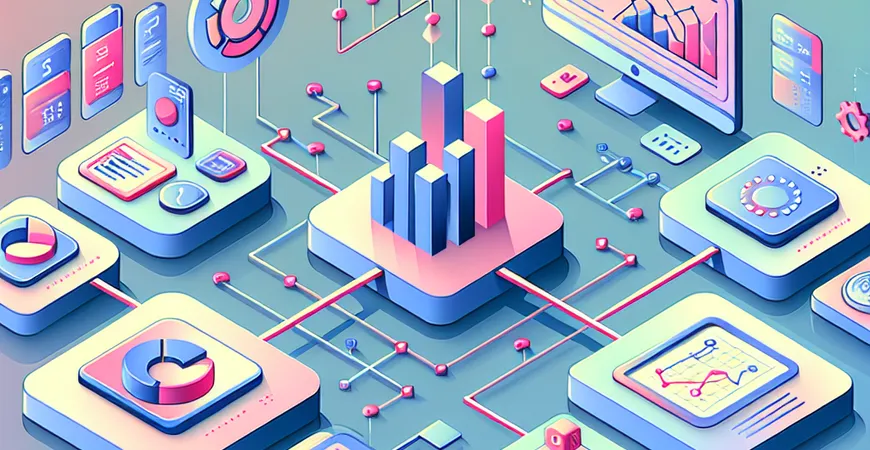
一、引言:为什么需要自动报表
随着企业数字化转型的深入,数据的重要性愈发凸显。自动报表作为一种高效的数据管理和决策工具,能够显著提升企业的数据处理效率,减少人为错误,并为管理层提供实时的决策支持。在这篇文章中,我们将详细探讨如何使用Excel制作自动报表,帮助企业实现数据自动化管理。
二、Excel自动报表的基础知识
1. 什么是Excel自动报表
Excel自动报表是指通过Excel的内置功能或宏(VBA)编程,自动从数据库或其他数据源提取数据,并生成格式化的报表。这样可以避免手动操作的繁琐和出错风险,同时确保数据的实时性和准确性。
2. Excel自动报表的优势
使用Excel制作自动报表有以下几个优势:
三、Excel自动报表的制作步骤
1. 数据源准备
在制作自动报表之前,首先需要准备好数据源。这可以是数据库、ERP系统导出的数据文件,或其他格式的数据文件。确保数据源的格式一致,并且数据是最新的。
2. 数据导入Excel
Excel提供了多种数据导入方式,比如通过【数据】选项卡中的【从文本/CSV】、【从Web】、【从数据库】等功能,将数据导入Excel工作簿中。导入后,可以在Excel中对数据进行初步整理,如删除无效数据、格式化数据等。
3. 创建数据透视表
数据透视表是Excel中一种强大的数据分析工具,可以快速汇总、分析和展示数据。通过【插入】选项卡中的【数据透视表】功能,选择数据源范围,生成数据透视表,并根据需求设置行、列、值等字段,快速生成报表。
4. 使用Power Query进行数据处理
Power Query是Excel中的一项数据处理功能,可以帮助用户对数据进行清洗、转换和组合。通过【数据】选项卡中的【获取和转换数据】功能,可以使用Power Query对导入的数据进行进一步处理,确保数据的准确性和一致性。
5. 编写VBA宏实现自动化
VBA宏是Excel中一种编程语言,可以通过编写宏来实现数据的自动处理和报表生成。在【开发工具】选项卡中,选择【Visual Basic】,打开VBA编辑器,编写相应的代码,实现数据的自动导入、处理和报表生成。编写完宏后,可以通过【视图】选项卡中的【宏】功能来运行宏,实现报表的自动化。
四、Excel自动报表的优化方法
1. 数据验证与清洗
在使用Excel制作自动报表的过程中,数据的验证与清洗是至关重要的。确保数据没有重复、缺失或错误,可以通过Excel的【数据验证】功能来实现。此外,使用Power Query进行数据清洗也是一个不错的选择。
2. 使用公式与函数
Excel中提供了丰富的公式与函数,可以帮助用户进行各种复杂的数据计算和分析。常见的函数有SUM、AVERAGE、IF、VLOOKUP等,通过合理使用这些函数,可以大大简化数据处理的过程,提高报表的准确性和实用性。
3. 动态数据更新
为了保证报表数据的实时性,可以使用Excel的动态数据更新功能。通过【数据】选项卡中的【刷新全部】功能,可以自动从数据源获取最新数据,更新报表。此外,可以设置定时刷新,确保报表数据的实时更新。
五、总结及产品推荐
Excel自动报表不仅能够提高数据处理的效率,还能减少人为错误,确保数据的实时性和准确性。在本文中,我们详细介绍了Excel自动报表的基础知识、制作步骤以及优化方法,帮助企业更好地利用Excel进行数据管理和决策支持。 然而,对于需要更高性能、更强大功能和更复杂报表需求的企业来说,Excel可能存在一些局限性。此时,一款专业的企业级报表工具如FineReport将会是更好的选择。 FineReport免费下载试用 FineReport不仅提供了强大的数据处理和报表生成功能,还支持二次开发,满足企业多样化的数据管理需求。通过FineReport,企业可以轻松搭建数据决策分析系统,实现数据的真正应用价值。 总之,自动报表是企业数字化转型的重要组成部分,选择合适的工具和方法,能够显著提升企业的数据管理能力,为决策提供有力支持。希望本文能够帮助您更好地理解和应用Excel自动报表,并为您的企业带来实实在在的价值。
本文相关FAQs
Excel如何制作自动报表
在企业数字化转型过程中,自动报表的生成能够大幅提升数据分析的效率和准确性。使用Excel制作自动报表,可以通过以下几个步骤完成:
- 数据准备:确保所有数据已经整理成表格形式。
- 使用公式:运用SUM、AVERAGE等函数进行数据计算。
- 创建数据透视表:动态生成数据报告。
- 使用图表:将数据可视化。
- 启用宏:自动化报表生成。
通过这些步骤,可以在Excel中轻松制作自动报表。
如何在Excel中使用宏来自动化报表生成?
在Excel中使用宏来自动化报表生成是一个高效的方式,具体步骤如下:
- 打开Excel并启用开发者选项。
- 点击“录制宏”按钮,开始记录宏。
- 执行你想要自动化的操作,例如数据输入、公式应用、生成图表等。
- 停止录制宏,宏会自动保存操作步骤。
- 在需要生成报表时,点击“运行宏”按钮,选择相应的宏名称,即可自动重复这些操作。
通过这种方式,可以极大地节省时间,提高工作效率。
FineReport免费下载试用,体验更高效的报表自动化工具。
如何使用Excel数据透视表生成动态报表?
Excel的数据透视表功能强大,可以帮助用户快速生成动态报表。操作步骤如下:
- 选择数据区域,点击“插入”选项卡,选择“数据透视表”。
- 在弹出的对话框中选择数据源和放置数据透视表的位置。
- 在数据透视表字段列表中,拖动字段到行、列、值区域,生成数据透视表。
- 通过右键菜单和字段设置,可以对数据进行排序、筛选和分组。
- 每次更新数据源数据后,点击“刷新”按钮,数据透视表会自动更新。
通过数据透视表,用户可以动态地分析数据,生成各种报表。
如何在Excel中使用图表进行数据可视化?
数据可视化是报表的重要组成部分,Excel提供了多种图表类型来帮助用户进行数据可视化:
- 选择数据区域,点击“插入”选项卡。
- 根据数据类型选择合适的图表类型,如柱状图、折线图、饼图等。
- Excel会自动生成图表,并提供多种图表样式和布局供选择。
- 通过图表工具,可以对图表进行进一步的格式调整,例如更改颜色、添加数据标签、调整轴标签等。
- 定期更新数据时,图表会自动反映数据变化。
通过图表,用户可以直观地展示数据趋势和分析结果,提高报告的可读性和说服力。
如何确保Excel自动报表的准确性和可靠性?
制作Excel自动报表时,确保报表的准确性和可靠性至关重要,可以通过以下几方面实现:
- 数据源的准确性:确保数据源的准确性和完整性,避免数据输入错误。
- 公式校验:在使用函数和公式时,仔细校验计算逻辑,避免公式错误。
- 定期检查:定期检查报表中的数据和计算结果,确保数据的一致性和准确性。
- 使用模板:建立标准化的报表模板,减少人为错误的可能性。
- 启用数据验证:使用数据验证功能,控制数据输入范围和格式,确保输入数据的有效性。
通过这些措施,可以提高Excel自动报表的准确性和可靠性,确保报表数据的可信度。
本文内容通过AI工具匹配关键字智能整合而成,仅供参考,帆软不对内容的真实、准确或完整作任何形式的承诺。具体产品功能请以帆软官方帮助文档为准,或联系您的对接销售进行咨询。如有其他问题,您可以通过联系blog@fanruan.com进行反馈,帆软收到您的反馈后将及时答复和处理。

























